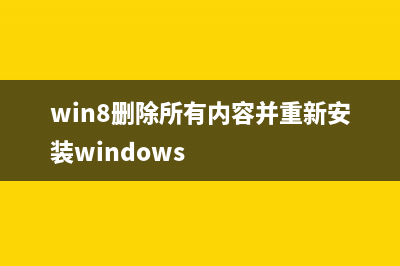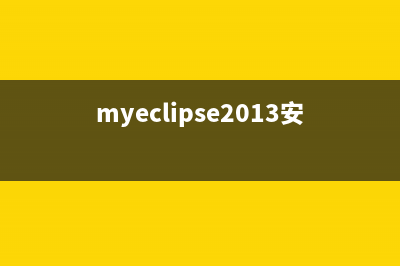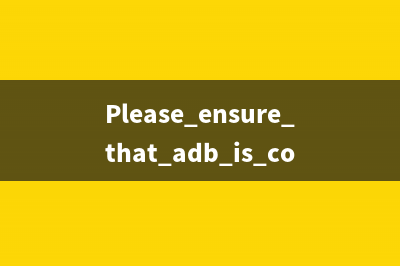位置: 编程技术 - 正文
win10系统屏幕总是旋转该怎么办? win10禁用屏幕旋转的方法(w10系统屏幕一直在闪)
编辑:rootadmin推荐整理分享win10系统屏幕总是旋转该怎么办? win10禁用屏幕旋转的方法(w10系统屏幕一直在闪),希望有所帮助,仅作参考,欢迎阅读内容。
文章相关热门搜索词:win10屏幕一直闪是什么原因,win10屏幕一直闪是什么原因,window10屏幕一直闪烁,windows10电脑屏幕一直闪怎么回事,win10屏幕乱跳,win10屏幕乱跳,windows10电脑屏幕一直闪怎么回事,win10屏幕乱跳,内容如对您有帮助,希望把文章链接给更多的朋友!
安装Windows系统的电脑,系统桌面具有转屏功能,如果在百度知道上回答问题,而提问者所发的图片不是正向,我们可以使用系统的转屏功能,把图片转化为正向;但有时会因为孩子乱按键盘上的键,或者自己不小心按错了键盘上的键,有可能会无意中使用了转屏功能,给我们的操作带来不便,在这种情况下,可以禁用系统桌面转屏功能的快捷键。下面介绍Windows系统桌面转屏功能的使用方法和禁用转屏功能的方法。
一、禁止win屏幕旋转
有时会因为孩子乱按键盘上的键,或者自己不小心按错了键盘上的键,就有可能会无意中使用了转屏功能,给我们的操作带来不便,在这种情况下,可以禁用系统桌面转屏功能的快捷键。
1、右键点击系统桌面左下角的【开始】,在开始菜单中点击【控制面板】;
2、在打开的所有控制面板窗口中,我们左键双击【显示】;
3、在显示窗口,我们左键点击窗口左侧的【更改显示器设置】;
4、此时就打开了【显示】-【屏幕分辨率】窗口,在屏幕分辨率窗口,点击【高级设置】;
5、我们点击高级设置以后,打开的是Generic PnP Monitor和Intel(R) HD Graphics 属性窗口,在这个窗口中点击【英特尔®核心显卡控制面板】,再点击【图形属性】;
6、此时打开英特尔®核心显卡控制面板窗口,我们点击【选项和支持】;
7、在打开的英特尔®核心显卡控制面板 - 选项和支持窗口,管理快捷键项下有【启用】和【禁用】两个选项,如果我们需要关闭转屏功能,点击【禁用】-【应用】;
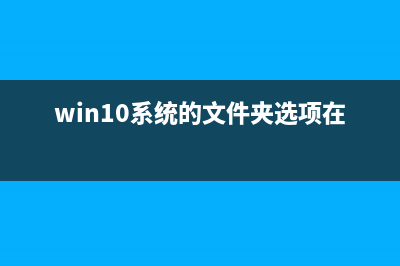
8、我们点击应用以后,弹出一个英特尔®核心显卡控制面板对话框:新设置已应用。是否要保留这些设置?点击:是,系统桌面的转屏功能已经关闭,退出英特尔®核心显卡控制面板。
9、如果我们需要恢复系统桌面的转屏功能,在英特尔®核心显卡控制面板窗口点击【恢复默认值】;
、点击恢复默认值以后,管理快捷键下的选项恢复【启用】,【应用】标签恢复可点击状态,再点击:应用;
、在弹出的英特尔®核心显卡控制面板对话框:新设置已应用。是否要保留这些设置?点击:是,系统桌面的转屏功能已经启用,退出英特尔®核心显卡控制面板。
二、win屏幕旋转的方法(更详细的三种方法介绍)
1、【Ctrl +Alt + ←】 (旋转至度) 显示屏幕逆时针旋转度;
2、【Ctrl +Alt +→】(旋转至度) 显示屏幕顺时针旋转度;
3、【Ctrl +Alt +↓】(旋转至度) 显示屏幕旋转度;
4、【Ctrl +Alt +↑】(旋转至0度) 屏幕恢复正常(无论是逆时针旋转、顺时针旋转还是旋转度)。
如果在百度知道上回答问题,而提问者所发的图片不是正向,我们可以使用系统桌面的转屏功能,把图片转化为正向。
以上即:Windows系统电脑转屏功能使用和禁用的方法,供需要的朋友们参考使用(方法亲测有效)。
win系统的文件怎么备份到小米路由器中? win系统的文件怎么备份到小米路由器中?我们可以把电脑中比较重要的文件备份到小米路由器中,详细内容请看下文。1、打开系统的控制面板,点击
Win蓝牙鼠标总是频繁掉线该怎么办? 相比2.4GHz无线鼠标,蓝牙鼠标基本上不用配备信号接收装置,因为很多笔记本装载了蓝牙模块,因此很多人开始用上蓝牙鼠标。不过在Win上蓝牙鼠标并
你的电脑关机了吗?一个命令告诉你上次Win系统是关机还是休眠 从Win8开始,Windows的关机方式就更加丰富,不仅限于之前Win7和XP等传统的完全关机、休眠、睡眠等选项。全新的快速启动结合了传统的休眠模式原理,属
标签: w10系统屏幕一直在闪
本文链接地址:https://www.jiuchutong.com/biancheng/364606.html 转载请保留说明!上一篇:32位系统的电脑怎么在升级win10系统后秒变64位?(32位系统的电脑可以连接打印机吗)
下一篇:win10系统的文件怎么备份到小米路由器中?(win10系统的文件夹选项在哪里)